Создание машин для GTA 3. Новое авто для угонщика
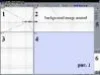
Zmodeler ( www.zmodeler.com ) — редактор 3D-моделей, написанный нашим соотечественником Олегом Мелашенко. В программе можно делать трехмерные модели для множества игр (с выходом новых версий количество поддерживаемых игр возрастает), но чаще всего Zmodeler используют для создания тачек к NFS , Insane , 4x4 Evolution и… GTA 3. В двух статьях мы с вами смоделируем совершенно новую модельку для GTA — " ВАЗ-21099 ". Разобравшись, как делается эта машина, вы сможете уже сами пополнять автопарк GTA новыми машинами. “КАМАЗы”, “ЗИЛы”, “Волги” — все эти автомобили могут появиться в игре… Помимо самого редактора нам понадобятся программы TXDtool и IMGtool (их, как и сам редактор, вы можете взять с нашего компакта ) для импорта модели и текстур в игру. Основы моделирования
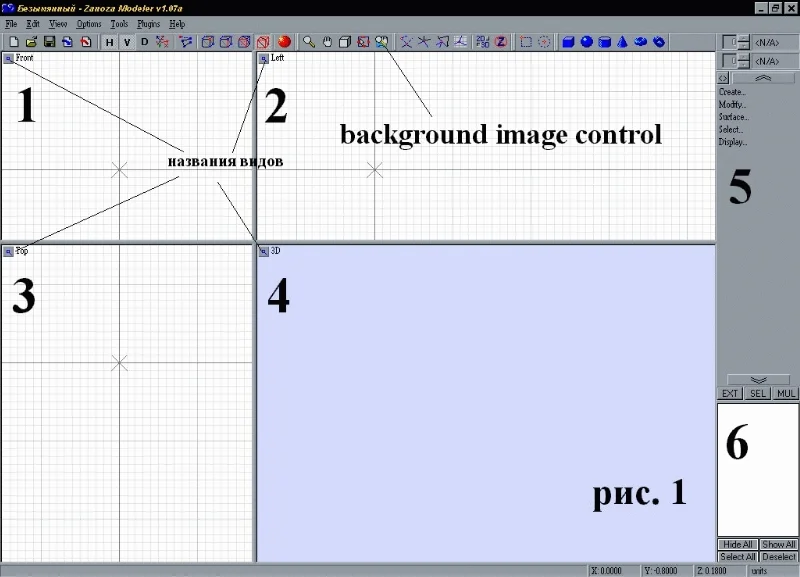
- Рис. 1. Окно редактирования.
После запуска программы вы увидите окно редактирования (внимание на рисунок). __ Цифрами 1 , 2 , 3 и 4 отмечены окна, где можно наблюдать модель автомобиля с разных ракурсов. Справа (под цифрой 5 ) расположена панель инструментов в виде закладок. Внизу (цифра 6 ) отображаются названия объектов. Машины — не персонажи, которых можно смоделировать, исходя из общих представлений об анатомии гуманоида. Две руки, две ноги, туловище и голова. Палка, палка, огуречик… Машина устроена сложно, все ее части должны быть четко выверенной геометрической формы. Поэтому, чтобы создать модель авто, нам понадобятся чертежи. В Сети чертежи несложно найти через поисковики, задав в поиске “blueprints” или “чертежи автомобилей”. Можно сканировать чертежи из специализированных журналов автомобильной направленности. Но пока, чтобы научиться работать в редакторе, возьмите один из чертежей с нашего компакта (всего их там восемь). Чтобы сделать одну модель, нужно три чертежа: вид автомобиля спереди, сбоку и сзади. Все чертежи должны быть: одинакового масштаба, отцентрованы и оптимизированы под разрешение 512х512.

- Рис. 2.
Чертежи на нашем компакте отцентрированы, но поскольку в будущем вам придется иметь дело с самыми различными изображениями автомобилей, давайте научимся приводить любое из них к нужному виду. Загрузите Photoshop , начните проект, в настройках которого, в разделе ширина, высота и разрешение , укажите число 512. Загрузите в рисунок один из чертежей автомобиля. При помощи инструмента линейка перетащите чертеж на центр рисунка. Сохраните изображение в формат BMP или TGA , Zmodeler понимает только эти форматы. Для дальнейшей работы в редакторе мы будем использовать уже оптимизированные чертежи с нашего компакта — “ВАЗ-21099”. Чтобы импортировать чертежи в редактор, нажмите на кнопку с названием проекции в одном из окон вида. Появится меню, где нужно выбрать Background/Image/Load Image. Откроется окно текстур. Чтобы добавить чертеж, нажмите кнопку Add ; если вдруг понадобится удалить, воспользуйтесь кнопочкой Delete. Точно таким же способом импортируйте в редактор оставшиеся два чертежа. Не ошибитесь. Все виды чертежей машины должны соответствовать видам в редакторе. Картинка front.jpg , содержащая чертеж машины в виде спереди, должна быть импортирована в окно Frontview в редакторе. Чтобы изменить вид, нужно нажать на кнопку с названием вида и в открывшемся меню выбрать нужный вам вид: front, side, back, top. После того как вы импортируете чертежи в редактор, основное окно будет выглядеть приблизительно так, как на рисунке 2. __ Для сопоставления размеров чертежа и модели в Zmodeler есть два инструмента: Background Image Control и Pixels Per Unit. С первым работать несколько удобней. Нажмите на изображение инструмента в панели инструментов — указатель мыши превратился в ладошку. Наведите ладошку на центр чертежа. Чтобы передвинуть чертеж, при движении мыши удерживайте левую кнопку, а чтобы масштабировать изображение, удерживайте правую. Подгоните изображение на чертеже к модели авто.
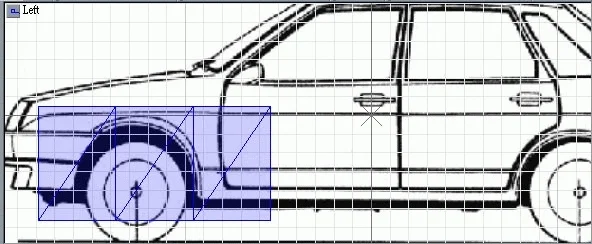
- Рис. 3.
Создайте плоскости ( faces ) нашей машины. Поскольку большинство машин симметричны (наша модель не исключение), удобней сделать только половину модели, а потом, при помощи специальных инструментов, зеркально отобразить ее. Совместив две половинки, вы получите полноценную модель автомобиля. Сначала появился треугольник Чтобы редактировать модель автомобиля, нужно создать базовый объект , а уже потом к нему добавлять второстепенные. В меню инструментов выберите Create/Surface/Flat , и, на виде сбоку, сформируйте объект. Просто перетащите инструмент на изображение. Тут же появится меню параметров объекта. Вам нужно указать название и количество треугольников по горизонтали и вертикали. В строке Vertical Steps укажите 2, а в Horisontal Steps —0. Жмите Ok. Объект появится на экране (рис. 3). __ На кузов автомобиля объект мало похож, нужно придать ему соответствующую форму. Для этого нам понадобятся инструменты, вызываемые нажатием цифр на клавиатуре — 1 , 2 , 3 и 4.
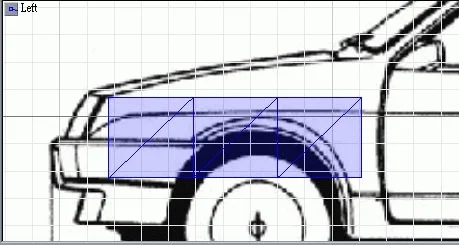
- Рис. 4.
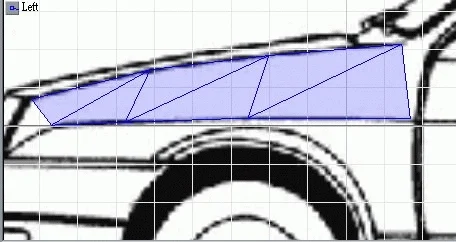
- Рис. 5.
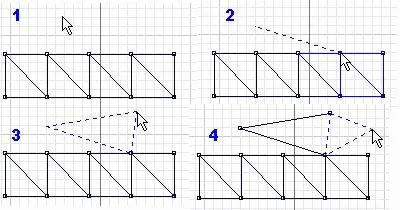
- Рис. 6.
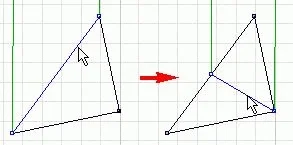
- Рис. 7.
Под цифрой 1 скрывается инструмент редактирования вершин объекта. Как только вы нажмете единицу, то сможете редактировать вершины треугольников, из которых состоит объект. Все вершины станут точками красного цвета. Перетаскивая их, можно изменять форму объекта. Цифрой 2 вызывается инструмент для изменения граней объекта. Тройкой — инструмент изменения плоскостей (faces). Нажав 4 , вы можете редактировать весь объект целиком.
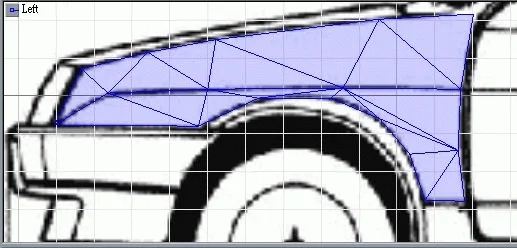
- Рис. 8.
Выберите в панели инструментов Modify/Move , переключитесь в режим 4 и перетащите объект на переднюю часть машины, то есть на крыло, как показано на рисунке 4. __ Нужно подогнать объект под чертеж. Переключитесь в режим 1, кликните на чертеже курсором и, когда появятся красные точки на вершинах объекта, перетащите их на контуры крыла машины. У вас должно получиться изображение, похожее на рисунок 5. **Создать новую модель без добавления плоскостей не получится. Выберите Create/Faces/Strip , переключитесь в режим 1 и кликните курсором на одной из вершин объекта. Вы увидите, как из этой точки до курсора тянется пунктирная линия. Нажмите курсором еще на одну точку, появится еще одна линия. Получился треугольник, вершинами которого являются две вершины объекта и курсор. Как это должно выглядеть, показано на рисунке 6. ** Добавьте плоскости на крыло машины.
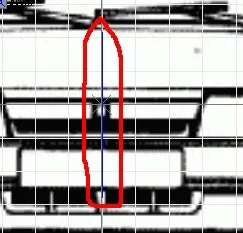
- Рис. 9.
Манипуляции удобнее всего проводить в окне с видом сбоку. Если к какой-то плоскости вам нужно добавить грань, используйте команду Modify/Break. Команда Edges включает вершину в середину стороны плоскости. Чтобы добавить вершину на одну из сторон плоскости, нужно переключиться на инструмент 2. На рисунке 7 показаны примеры создания дополнительных точек-вершин. После применения Modify/Break получается нечто похожее на изображение на рисунке 8. __ Полное 3D Крыло готово, но оно плоское, что заметно в 3D-виде. Сделаем крыло рельефным. Для этого посмотрите на вид автомобиля спереди. По центру видна узкая полоска. Это и есть плоское крыло. Переключитесь в режим 4, кликните Modify/Move и перетащите крыло туда, где ему положено располагаться у автомобиля (см. рис. 9).
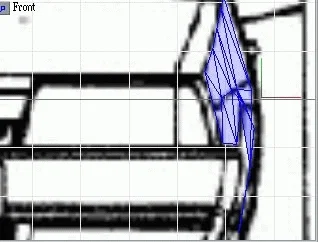
- Рис. 10.
__ Переключитесь в режим 1, кликните на крыле (команда Modify/Move должна быть включена) на виде спереди. Все красные вершины надо перетащить на крыло, как показано на рисунке 10. __ При помощи Create/Faces/Strip аналогичным образом нарисуйте нижнюю и боковую часть машины, заднее крыло и сделайте их рельефными. Не расстраивайтесь, если какая-нибудь часть выглядит некрасиво. Добавляя новые плоскости-треугольники, вы сможете легко это исправить. Отрисовка крыши и капота тоже не должна вызвать никаких затруднений. Вам необходимо просто создать несколько треугольников на верхней части машины. На рисунке 11 показано, как это делается. __ Не забывайте каждый этап моделирования поверхностей проверять в 3D-виде. По аналогии с крышей создайте днище машины. Результатом редактирования должна стать половина модельки машины. Некоторые треугольники в процессе работы могут быть не видны. Чтобы сделать видимыми все треугольники, воспользуйтесь командой Modify/Reorient. Для удаления ненужных треугольников используйте команду Modify/Delete. Если нужно удалить весь треугольник, нажмите клавишу 3 (режим редактирования плоскостей), а чтобы избавиться только от вершины или грани — клавиши 1 и 2 соответственно.
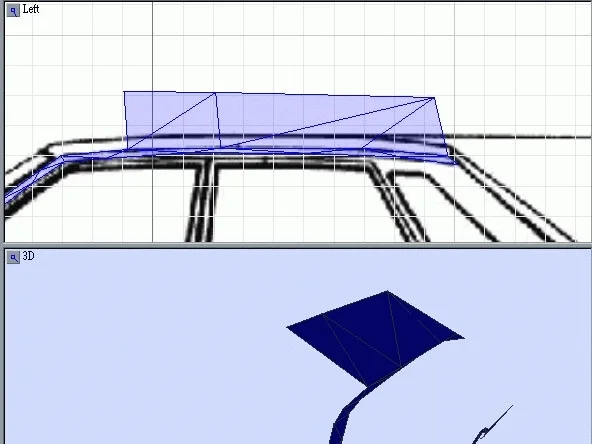
- Рис. 11.
Поскольку сейчас мы с вами смоделировали кузов автомобиля, то двери, бампер, крышку капота и прочие “навесные” части авто делать пока не нужно. Кожаная обивка, отделка деревом Кузов готов. Приступаем к оформлению салона. Есть два пути: взять стандартный салон из любой оригинальной игровой модели или оформить интерьер самому. Моделирование изогнутых поверхностей сидений отнимает очень много времени и нервов, при этом в игре салон виден редко. Поэтому мы воспользуемся наиболее простым способом и поместим в нашу модель салон от подходящей по размерам модели автомобиля Kuruma. Создайте новый документ. Импортируйте модельку “Курумы” в редактор. В окошке, расположенном в нижнем правом углу экрана, указаны названия составных частей машины (chassis_hi, door_rf и так далее). Удалите все объекты, кроме chassis_hi, кликая на каждом названии правой кнопкой мыши и выбирая опцию Delete. Этот объект представляет собой корпус авто, в который “влит” салон. Переключайтесь в режим редактирования плоскостей (клавиша 3) и, используя команду Modify/Delete, удалите все плоскости (треугольники), оставив только салон. Получится что-то похожее на изображение на картинке 12.
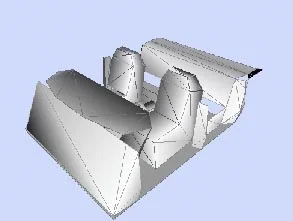
- Рис. 12.
Так как мы делаем только половинку машины, то и салон нужно, что называется, ополовинить. Нажмите на кнопочку Rectangle Easy Selector (в главной панели инструментов), переключитесь в режим плоскостей, кликните на салоне мышкой и выделите его половину (левую) на виде спереди. Нажмите клавишу Delete. Половина будет удалена, но вместе с ней уничтожатся и несколько нужных плоскостей, которые придется снова создать. Нажмите Export и экспортируйте салон в формат *.dff. Ни в коем случае не сохраняйте салон кнопкой Save. Импортируйте салон в модель так же, как импортировали “Куруму”. Чтобы можно было соединить салон с моделью, нужно выделить и модель, и салон при помощи Select/All. Выбрав команду, переключитесь в режим 4 и кликните правой кнопкой мыши на любом из видов. Модель и салон станут красного цвета. Выберите Create/Objects/Uniteselect и кликните на салон или модель. Появится окно с просьбой ввести имя объекта. По умолчанию прописано Union. Наберите chassis_hi. Не ошибитесь в написании, иначе игра не примет объект. __ * * * В следующей статье мы завершим моделирование авто для GTA 3. Навесим на корпус машины двери и бамперы, покроем кузов текстурой и сгладим все неровности модельки.